Google Oversetter
DENNE TJENESTEN KAN INNEHOLDE OVERSETTELSER LEVERT AV GOOGLE. GOOGLE FRASKRIVER SEG ALLE GARANTIER KNYTTET TIL OVERSETTELSENE, UTTRYKKELIGE ELLER UNDERFORSTÅTTE, INKLUDERT ALLE GARANTIER FOR NØYAKTIGHET, OG ALLE UNDERFORSTÅTTE GARANTIER FOR SALGBARHET, EGNETHET FOR ET BESTEMT FORMÅL OG UKRENGELIGHET.
Nikon Corporation (nedenfor, "Nikon") sine referansehåndbøker har blitt oversatt for din bekvemmelighet ved hjelp av oversettelsesprogramvare drevet av Google Oversetter. Det er gjort rimelige anstrengelser for å gi en nøyaktig oversettelse, men ingen automatisert oversettelse er perfekt, og er heller ikke ment å erstatte menneskelige oversettere. Oversettelser leveres som en tjeneste til brukere av Nikons referansehåndbøker, og leveres "som de er". Det gis ingen garanti av noe slag, enten uttrykt eller underforstått, med hensyn til nøyaktigheten, påliteligheten eller korrektheten for enhver oversettelse gjort fra engelsk til et annet språk. Noe innhold (slik som bilder, videoer, Flash-videoer osv.) vil kanskje ikke være nøyaktig oversatt som følge av begrensningene til oversettelsesprogramvaren.
Den offisielle teksten er den engelske versjonen av referansehåndbøkene. Eventuelle uoverensstemmelser eller forskjeller som oppstår i oversettelsen, er ikke bindende og har ingen juridisk virkning for etterlevelse eller håndhevelse. Dersom du har spørsmål knyttet til nøyaktigheten av informasjonen i de oversatte referansehåndbøkene, se den engelske versjonen av håndbøkene som er den offisielle versjonen.
Datamaskiner: Kobles til via USB
Koble til kameraet med den medfølgende USB kabelen. Du kan deretter bruke NX Studio programvaren til å kopiere bilder til datamaskinen for visning og redigering.
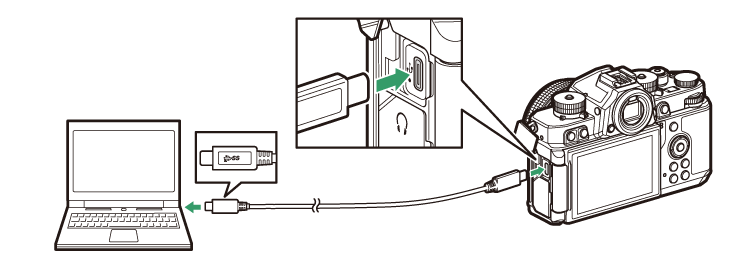
Installerer NX Studio
Du trenger en Internett-tilkobling når du installerer NX Studio . Besøk Nikon nettsted for den nyeste informasjonen, inkludert systemkrav.
Last ned det nyeste installasjonsprogrammet for NX Studio fra nettstedet nedenfor og følg instruksjonene på skjermen for å fullføre installasjonen.
- Merk at du kanskje ikke kan laste ned bilder fra kameraet med tidligere versjoner av NX Studio .
Kopiere bilder til en datamaskin ved hjelp av NX Studio
Se elektronisk hjelp for detaljerte instruksjoner.
Koble kameraet til datamaskinen.
Etter at du har slått av kameraet og kontrollert at et minnekort er satt inn, kobler du til den medfølgende USB kabelen som vist.
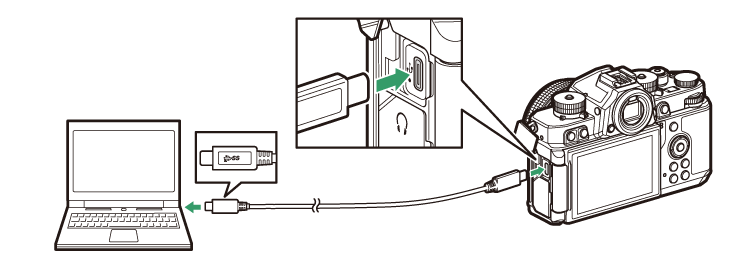
Slå på kameraet.
- Nikon Transfer 2-komponenten til NX Studio vil starte. Nikon Transfer 2 bildeoverføringsprogramvare er installert som en del av NX Studio .
- Hvis det vises en melding som ber deg velge et program, velger du Nikon Transfer 2.
- Hvis Nikon Transfer 2 ikke starter automatisk, start NX Studio og klikk på "Importer"-ikonet.
Klikk på [ Start overføring ].
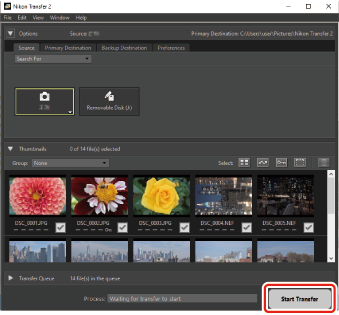
Bilder på minnekortet vil bli kopiert til datamaskinen.
Slå av kameraet.
Koble fra USB kabelen når overføringen er fullført.
Noen datamaskiner kan være konfigurert til å vise en AutoPlay-melding når kameraet er tilkoblet.
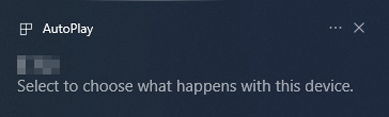
Klikk på dialogboksen og klikk deretter på [ Nikon Transfer 2 ] for å velge Nikon Transfer 2.

Hvis Nikon Transfer 2 ikke starter automatisk, bekreft at kameraet er tilkoblet og start deretter Image Capture (et program som følger med macOS ) og velg Nikon Transfer 2 som programmet som åpnes når kameraet oppdages.
Ikke forsøk å overføre videoer fra minnekortet mens det er satt inn i et kamera av et annet merke eller modell. Hvis du gjør det, kan det føre til at videoene blir slettet uten å bli overført.
Forsiktig: Koble til datamaskiner
- Ikke slå av kameraet eller koble fra USB kabelen mens overføring pågår.
- Ikke bruk makt eller forsøk å sette inn kontaktene på skrå. Sørg også for å holde kontaktene rette når du kobler fra kabelen.
- Slå alltid av kameraet før du kobler til eller fra en kabel.
- For å sikre at dataoverføringen ikke blir avbrutt, sørg for at kamerabatteriet er fulladet.
Koble kameraet direkte til datamaskinen; ikke koble til kabelen via en USB hub eller et tastatur. Koble kameraet til en forhåndsinstallert USB port.

